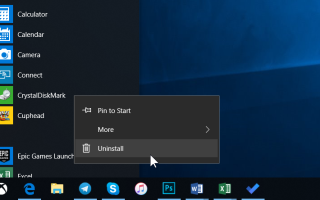W tym podręczniku dla początkujących pokażemy wszystkie możliwe sposoby odinstalowania lub usunięcia programu na komputerze z systemem Windows 10. Istnieje kilka sposobów na pozbycie się niepotrzebnych aplikacji na komputerze, więc przejrzyjmy każdą z nich.
Jak odinstalować aplikacje ze sklepu Microsoft Store w systemie Windows 10?
Ten jest bardzo prosty. Dosłownie wystarczy kilka kliknięć, aby usunąć program z systemu Windows 10.
Naciśnij Start i zlokalizuj program, który chcesz odinstalować. Kliknij go prawym przyciskiem myszy i wybierz Odinstaluj z menu kontekstowego. Potwierdź swoją decyzję. Gotowy.
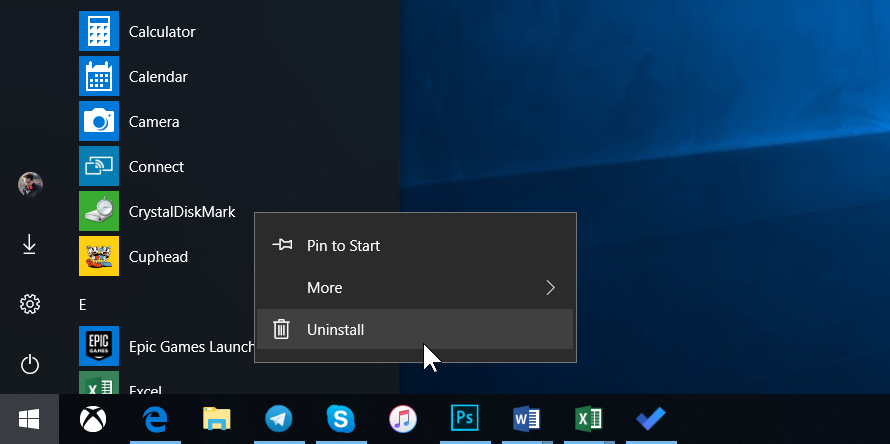
Innym sposobem na zrobienie tego samego jest naciśnięcie Win + I i otwórz Aplikacje. Iść do Aplikacje i funkcje i znajdź aplikację, którą chcesz usunąć. Kliknij i naciśnij Odinstaluj. Ponownie musisz potwierdzić swoją decyzję.
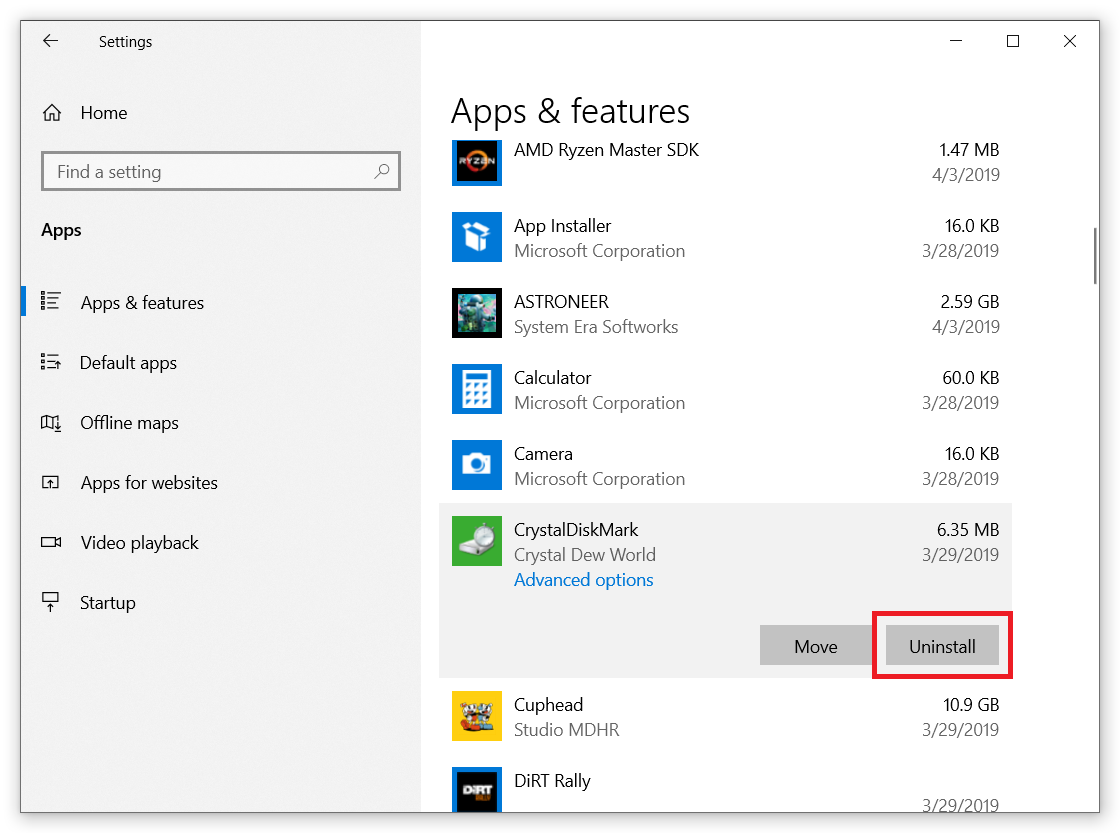
Ważny: niektóre domyślne aplikacje są wymagane do poprawnego działania komputera. Nie można ich usunąć. Jeśli nie widzisz opcji „Odinstaluj” w menu kontekstowym, nie możesz odinstalować tej aplikacji. Sobie z tym poradzić.
Jak usunąć klasyczne aplikacje w systemie Windows 10?
Tych dwóch metod można użyć nie tylko w przypadku aplikacji ze sklepu Microsoft Store. Każdą aplikację zainstalowaną przy użyciu pliku .exe lub .msi można również usunąć w ten sam sposób. Chodzi o to, że nie dzieje się to w tle po cichu. Po naciśnięciu Odinstaluj z menu kontekstowego lub w oknie Ustawienia system otworzy klasyczny Panel sterowania z listą zainstalowanych aplikacji.
Wskazówka: możesz także otworzyć za pomocą Win + R. — kontrola. otwarty Programy i funkcje.
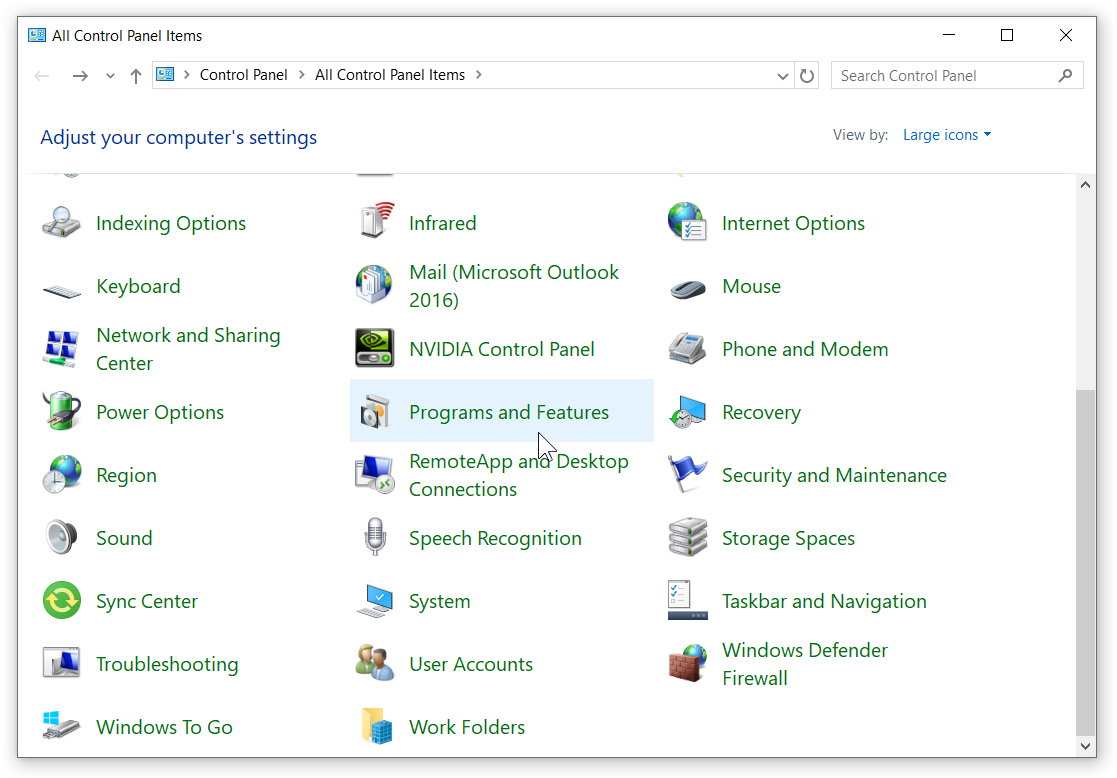
Ważna rzecz do zapamiętania: nie można usuwać aplikacji ze sklepu Microsoft Store za pomocą Panelu sterowania. Te aplikacje po prostu nie pojawią się na liście.
Wybierz tę aplikację, której już nie potrzebujesz. Kliknij na to, a następnie naciśnij Odinstaluj / Zmień.
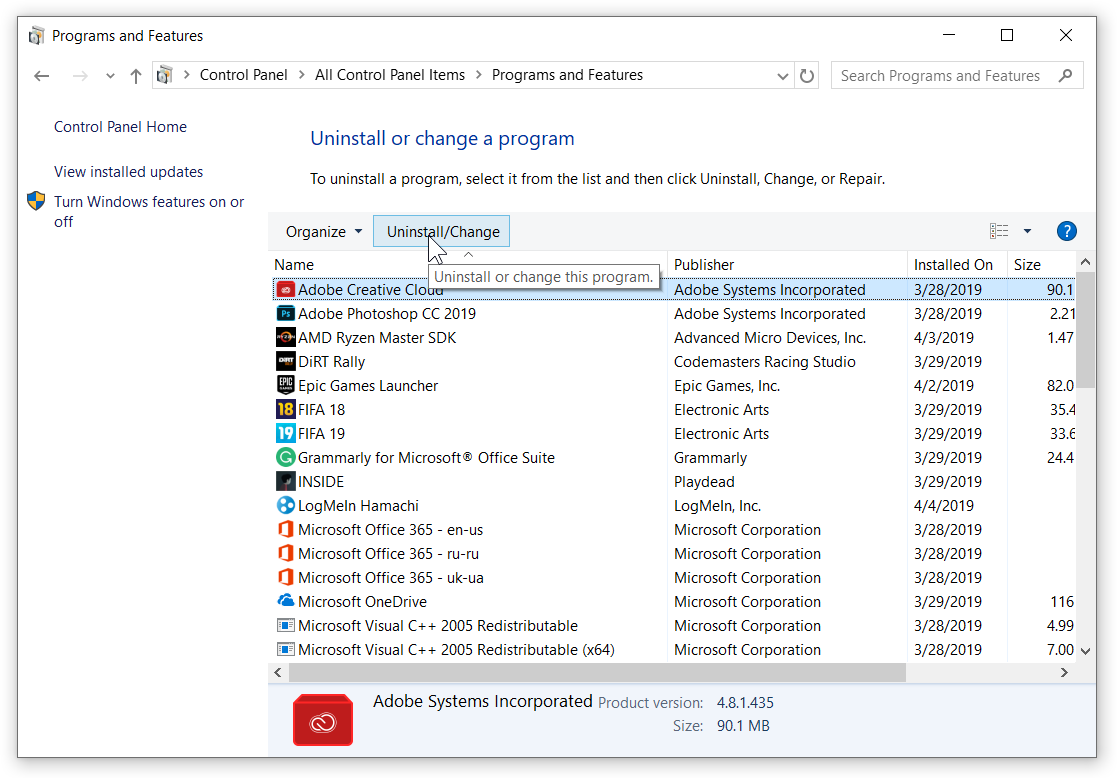
Spowoduje to otwarcie „deinstalatora” programu. Uninstaller — to niewielka aplikacja w aplikacji. Wymagane jest prawidłowe usunięcie plików aplikacji z systemu i nie pozostawianie niepotrzebnych śmieci. Niektóre aplikacje używają domyślnego i uniwersalnego deinstalatora, inne mają własne. Po prostu postępuj zgodnie z instrukcjami wyświetlanymi na ekranie, aby usunąć aplikację z systemu Windows 10. Niektóre dezinstalatory wymagają, aby użytkownik wykonał niektóre czynności, a inne działają „jednym kliknięciem”.
Innym sposobem zlokalizowania deinstalatora jest otwarcie folderu, w którym program hostuje swoje pliki. Znajdź coś podobnego do „Uninstall.exe”I uruchom. Nie zalecamy używania tej metody, ponieważ czasami ten plik jest zakopany głęboko w dżungli podfolderów. Ponadto niektóre aplikacje umieszczają swoje pliki w ukrytych folderach, niedostępnych dla przeciętnego konsumenta. Wypróbuj to tylko, jeśli nie możesz odinstalować aplikacji w systemie Windows 10 przy użyciu metod opisanych powyżej.
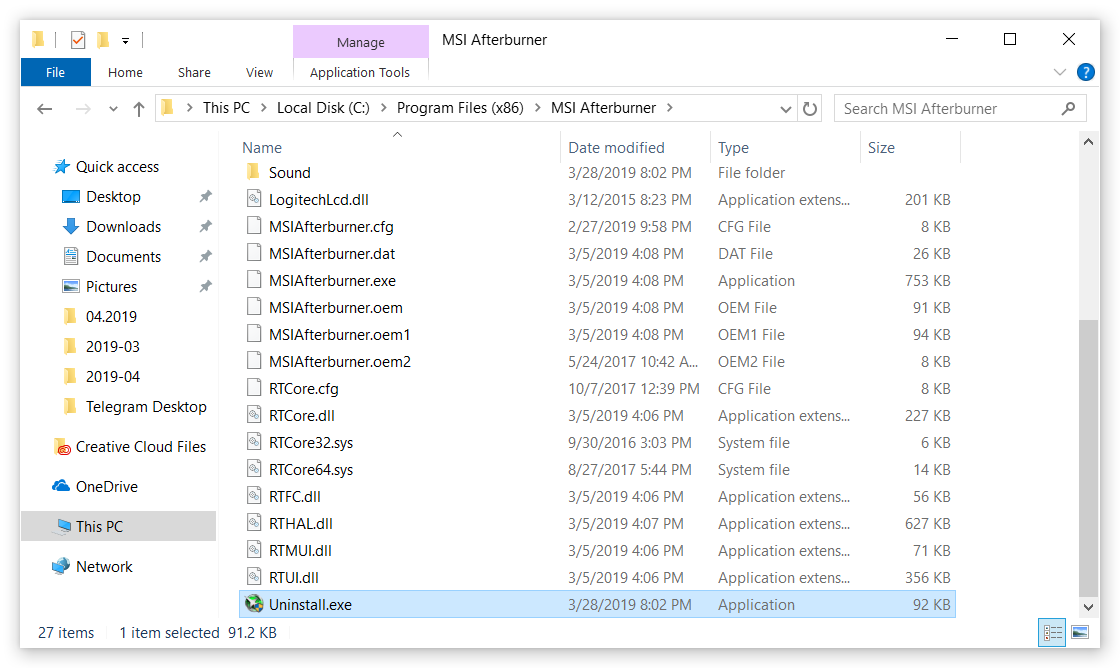
Nie możesz znaleźć aplikacji na liście aplikacji lub w menu Start? W folderze aplikacji nie ma czegoś takiego jak „deinstalator”? Bez obaw. Być może masz do czynienia z „przenośnym” oprogramowaniem. System Windows nie instaluje tego rodzaju aplikacji w tradycyjny sposób. Przenośne oprogramowanie można uruchomić po prostu uruchamiając plik wykonywalny z pobranego folderu bez konieczności uruchamiania instalatora. W tym scenariuszu aplikacja nie pojawi się na liście aplikacji i nie zarejestruje żadnego deinstalatora. Dlatego nie zobaczysz go na liście aplikacji i w Panelu sterowania. Po prostu przejdź do następnej metody.
Następny jest nieco brutalny. Jeśli dezinstalator nie działa i nie można usunąć aplikacji z systemu Windows 10 w tradycyjny sposób, jedynym sposobem na jej usunięcie jest po prostu wyczyszczenie folderu aplikacji za pomocą starego, dobrego Shift + Delete. Zanim zaczniesz, upewnij się, że zamknąłeś program i jego procesy, w przeciwnym razie Windows nie pozwoli ci go usunąć (pliki będą nadal w użyciu). Znajdź folder z aplikacją w środku, wybierz go i naciśnij Shift + Delete. Potwierdź usunięcie. To wszystko.
Słowo ostrzeżenia: użyj tej metody tylko w przypadku oprogramowania przenośnego i aplikacji, których tak naprawdę nie można usunąć w tradycyjny sposób. Usunięcie zainstalowanych aplikacji za pomocą Shift + Delete nie jest rozsądne, ponieważ w ten sposób pozostawiasz wiele śmieci po aplikacji wewnątrz rejestru systemu i innych folderów.